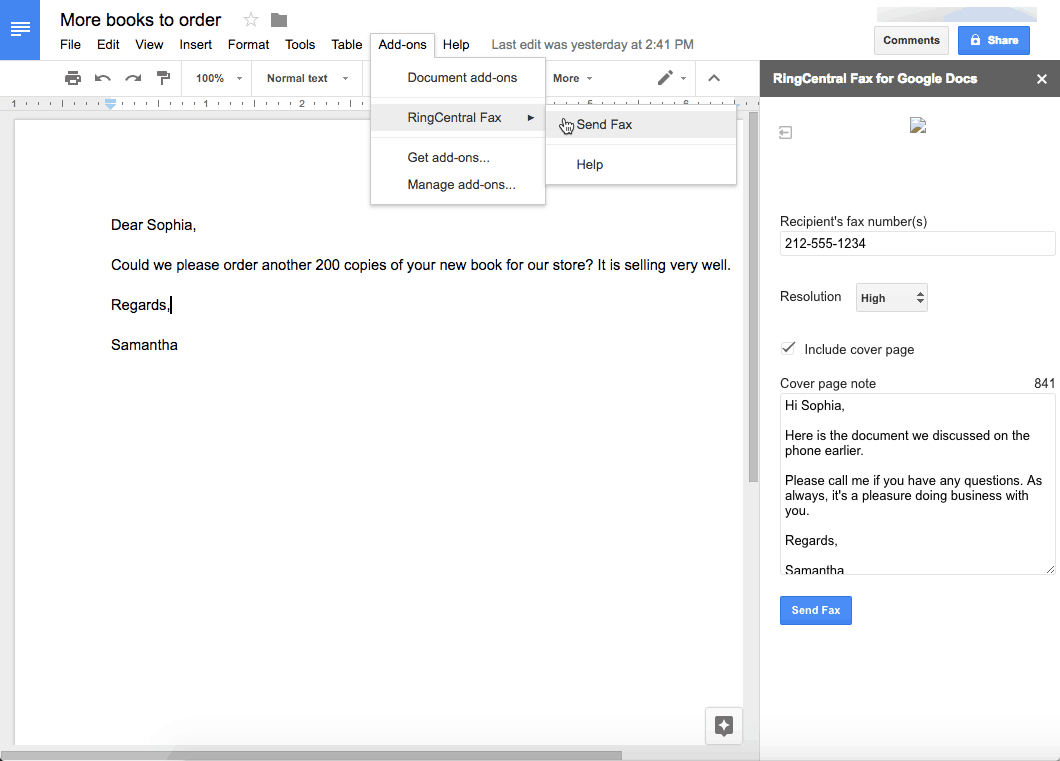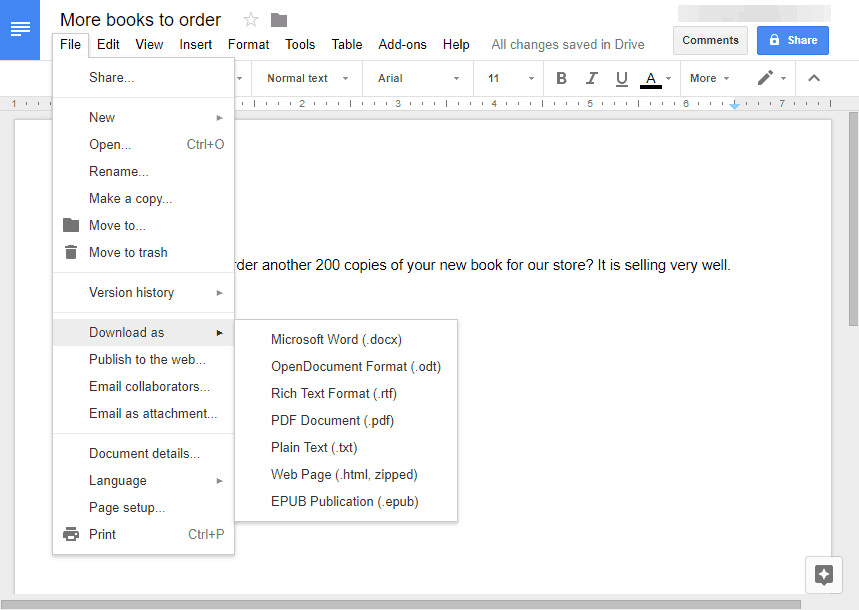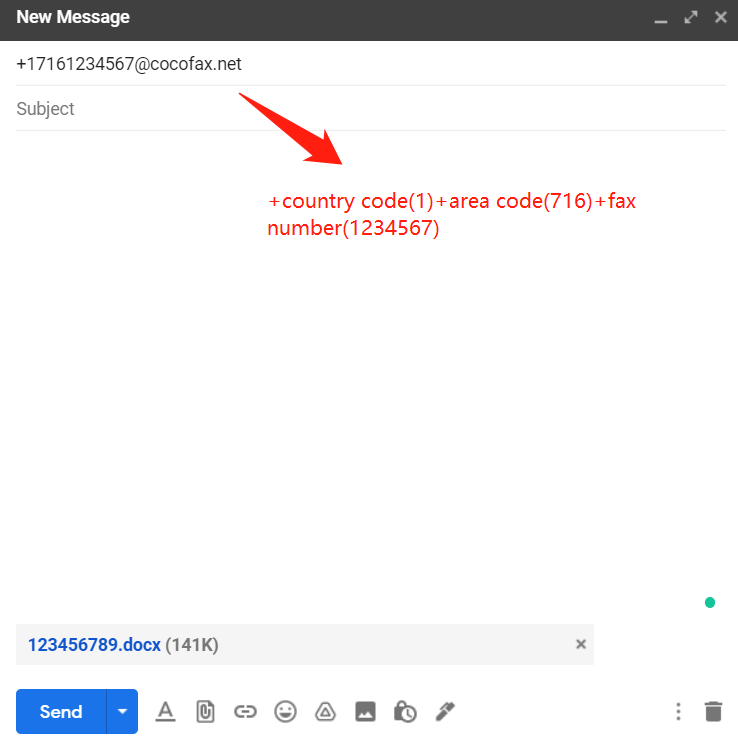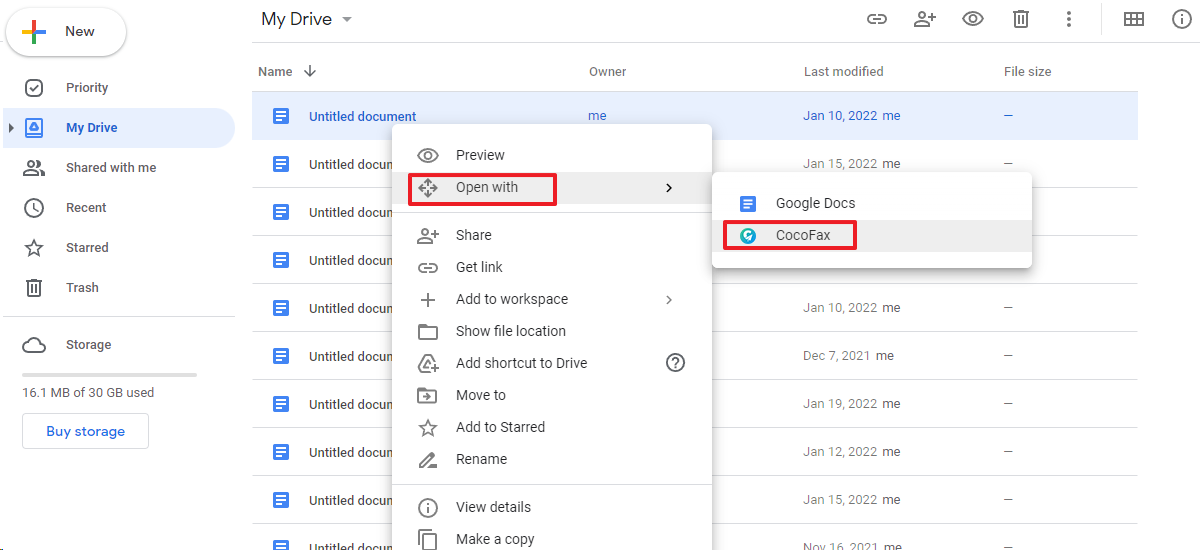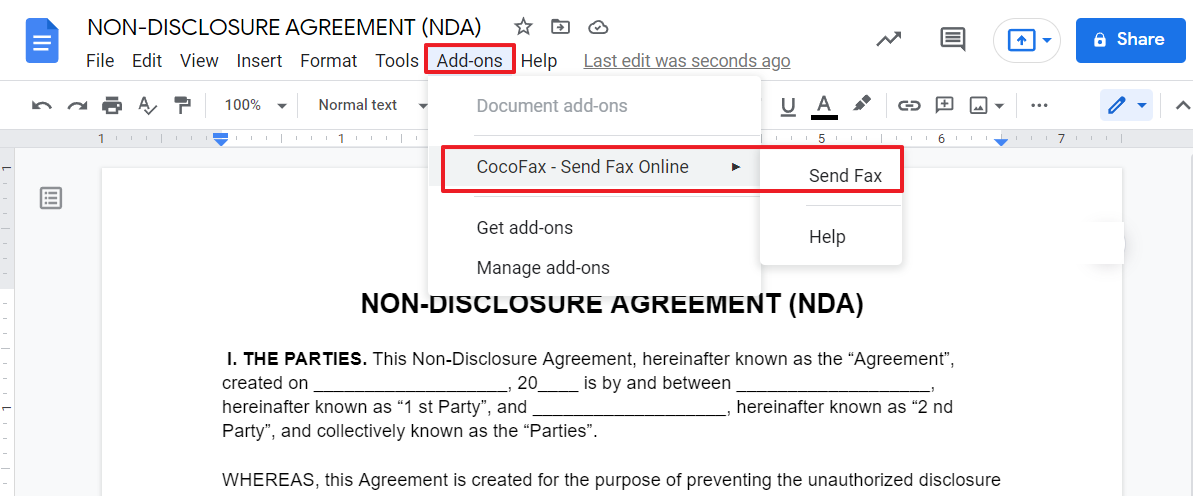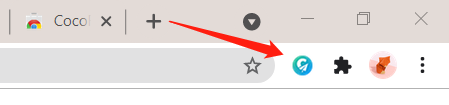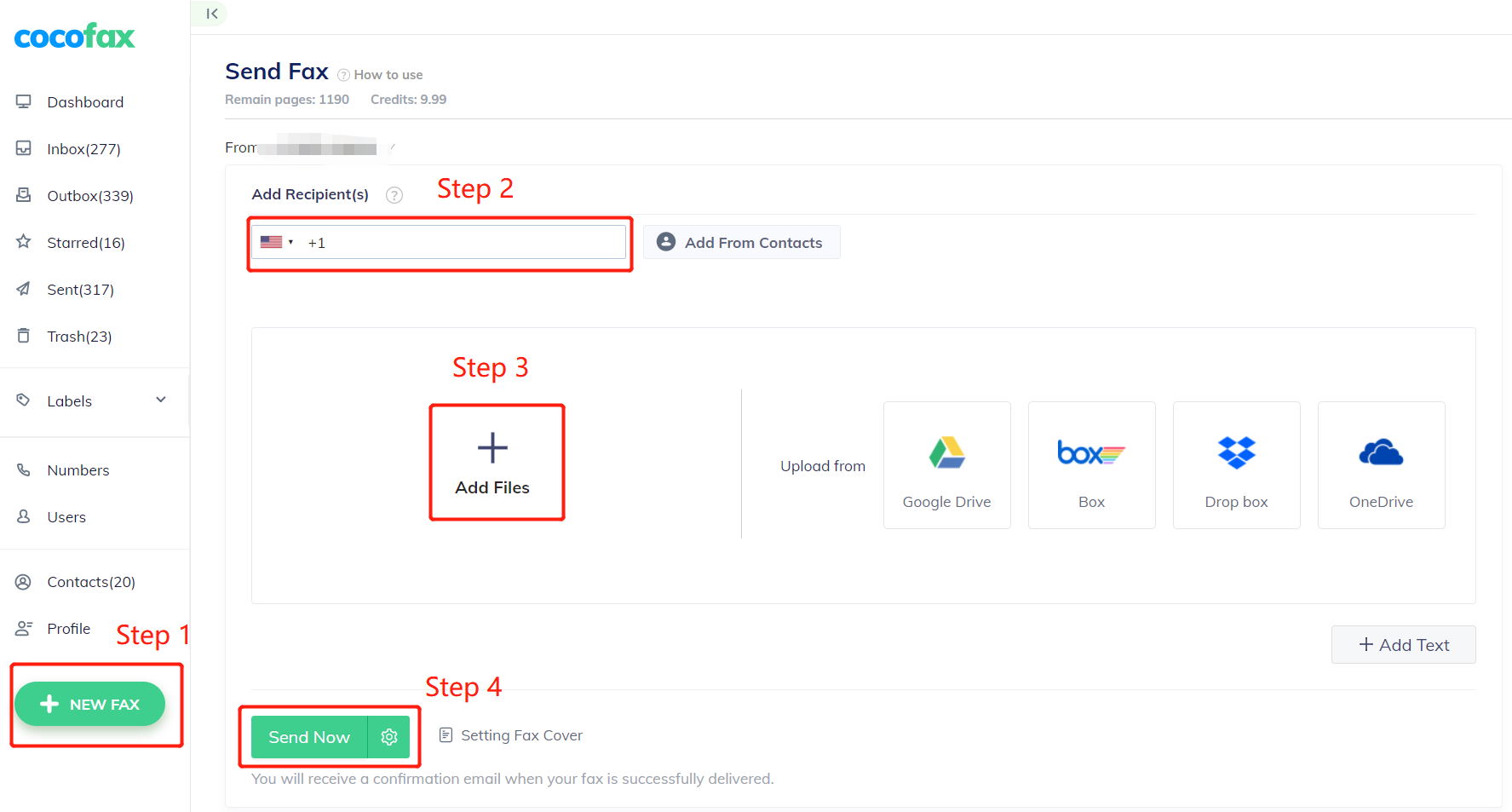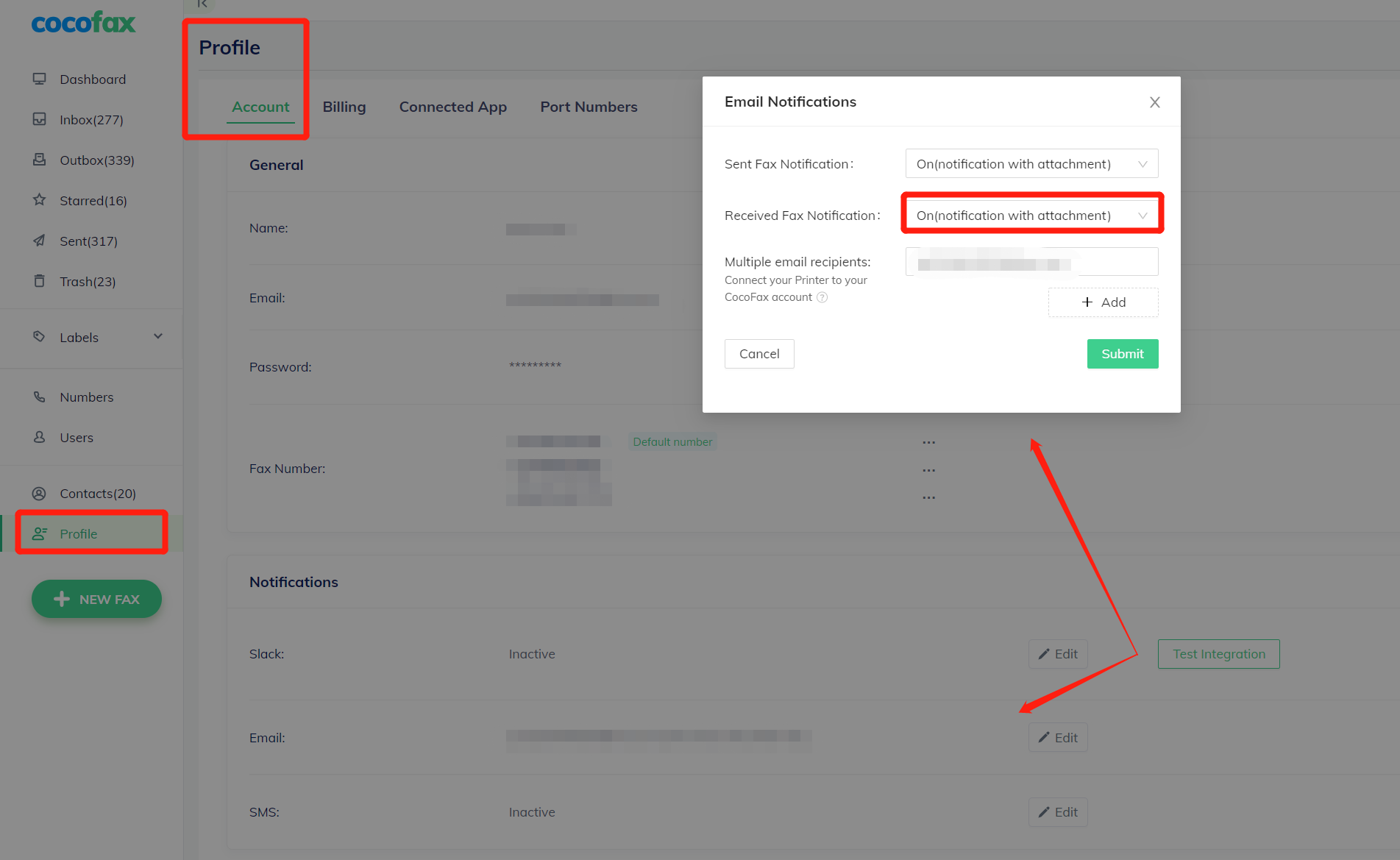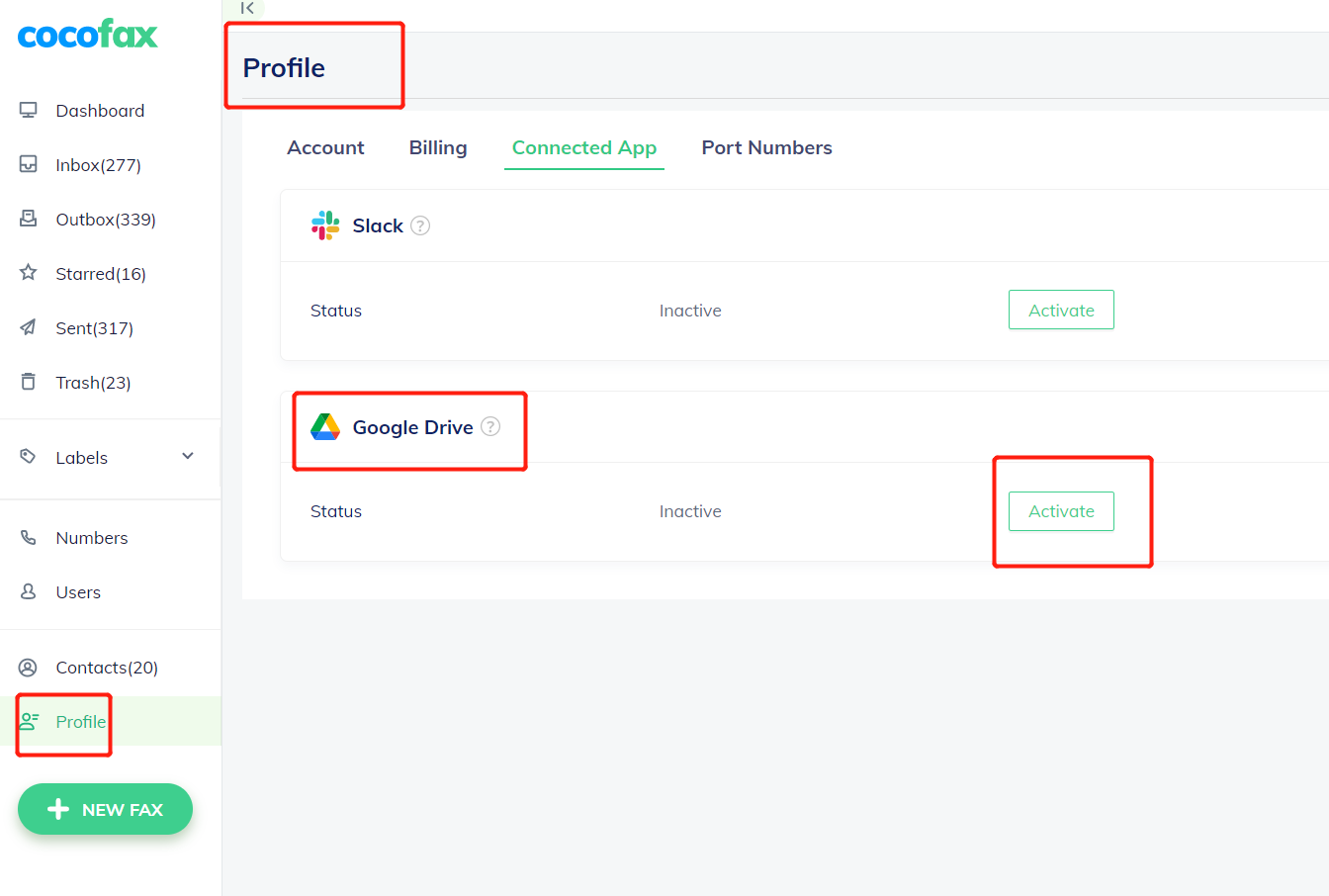Google a-t-il une option de fax
Google Fax: беззас avant
Google Docs and Sheets sont des applications de travail essentielles pour accélérer le workflow au bureau. Maintenant, vous pouvez même rationaliser votre flux de travail davantage en faxant directement à partir d’eux.
Comment faxer avec Google Docs – Envoi, réception, alternatives et plus
Voici notre collection de façons simples de faxer les fichiers Google Docs (documents, feuilles, diapositives et formulaires).
Certaines options (comme un télécopieur en ligne ou un télécopieur connecté) permettra à Google Docs d’envoyer un e-mail directement à un numéro de fax. Les alternatives (telles que les logiciels de fax) n’utilisent pas directement Google Docs mais fournissent une interface similaire pour l’envoi et la réception de télécopies.
Si vous le pouvez’T Trouvez un moyen de télécopier directement votre document Google, là-bas’s toujours l’option d’impression du document et de la faxer via un télécopieur traditionnel.
Sur cette page
- Méthode 1 – Service de fax en ligne
- Méthode 2 – Un télécopieur connecté
- Méthode 3 – logiciel de fax
- Alternative – impression et fax (le “démodé” chemin)
- Plugins, applications et adaptateurs
- FAQ
- Davantage de ressources
Méthode 1 – Un service de fax en ligne
Un service de télécopie en ligne est un télécopieur virtuel qui peut envoyer et recevoir des fax en votre nom. Le service fournit le numéro de fax (ou vous permet de porter le vôtre). Les utilisateurs peuvent envoyer et recevoir des fax par e-mail, une interface Web, une application pour smartphone ou un programme informatique.
Aucune ligne téléphonique ou télécopieur n’est nécessaire – seule une connexion Internet.
La plupart des services de télécopie peuvent télécopier via Gmail (ou une application par e-mail différente) comme e-mail – lors de l’envoi, un e-mail est composé avec le corps principal de l’e-mail devenant la page de couverture, et le fichier joint converti à la partie principale du fax. Lors de la réception, le fax arrive directement à Gmail comme un e-mail reçu avec le fax reçu joint en tant que PDF.
Certains services de fax ont une intégration supplémentaire avec d’autres programmes Google Docs & Drive – avec cette intégration, un menu est ajouté à un fichier Google Docs qui enverra le fax directement à partir du fichier.
Certains services ont également la possibilité d’archiver les anciennes transmissions de fax directement à Google Drive. Cela peut être utile pour garantir que les données de fax sont conformes aux Sox.
Méthode 2 – Un télécopieur connecté (y compris une télécopieur sans fil)
Certains modèles de télécopies (ou imprimantes multifonctionnelles avec une option de fax) peuvent envoyer et recevoir des faxes vers et depuis votre ordinateur ou votre smartphone.
Habituellement, les fax sont envoyés via le pilote d’impression, il y a parfois un logiciel uniquement pour la fonction de fax.
Lorsque vous télécopiez avec le pilote d’impression, choisissez “Fichier – imprimer” à partir du fichier Google Docs de la même manière que vous imprimeriez le document. Sélectionnez l’imprimante connectée (ou télécopieur) avec la fonction de fax. Avec certaines télécopies, il y aura une option pour fax dans le pilote d’impression, avec d’autres, il y a une imprimante différente à choisir (généralement appelé la même chose que l’imprimante ordinaire mais avec “fax” ajoutée).
Certains champs, y compris le numéro de fax à envoyer. Entrez le numéro de fax et ajoutez toute autre information nécessaire.
Appuyez sur Send pour envoyer le fax.
Lorsque vous envoyez le fax, vous’Il faut faire une page de couverture pour la première page du document. La plupart des télécopies connectées ne génèrent pas automatiquement de page de couverture.
Méthode 3 – logiciel de fax
Le logiciel de télécopie transforme votre ordinateur en remplacement d’un télécopieur.
Ce que vous’Il en a besoin:
- Windows (XP, Vista, 7 ou 8) ou ordinateur Linux (il n’y a pas de modem de fax disponible pour les ordinateurs Apple)
- Modem de télécopie (interne ou externe)
- Ligne téléphonique de ligne terrestre (une ligne téléphonique VoIP ne fonctionnera pas)
- Le logiciel de télécopie (Windows et Linux ont tous deux des offres gratuites)
Windows est livré avec Windows Fax et scan préinstallé depuis Windows Vista (Windows XP a été installé avec la console de fax). Linux possède des packages logiciels différents (y compris ceux qui fonctionnent avec des serveurs de fax de niveau d’entreprise).
Le logiciel de fax agit et ressemble beaucoup à un programme de messagerie (sauf que vous envoyez un numéro de fax). Avec Windows et Linux, le document devrait être téléchargé à partir de Google Drive (souvent en tant que PDF) puis faxé via le logiciel.
Alternative – impression et fax (le “démodé” chemin)
Parfois, le moyen le plus simple de faxer un document Google Docs est de l’imprimer et de le faxer via un télécopieur traditionnel.
Si vous devez en configurer un, nous avons une page sur la façon d’utiliser un télécopieur. Si tu ne fais pas’t en avoir un à proximité, nous conservons une liste d’endroits qui pourraient avoir un télécopieur que vous pouvez utiliser.
Plugins, applications et adaptateurs pour le télécopie avec Google Docs
Le service de télécopie RingCentral a un complément de navigateur qui peut ajouter un “envoyer un fax” Bouton sur Google Docs.
Questions fréquemment posées
Quelles sont les fonctionnalités les plus importantes d’un service de fax en ligne?
Un service de télécopie en ligne doit fournir une télécopieur virtuel qui vous permet d’envoyer et de recevoir des fax par e-mail, une interface Web, une application pour smartphone ou un programme informatique. Il devrait également offrir la possibilité de télécopier via Gmail (ou d’autres applications de messagerie) et de fournir une intégration avec d’autres programmes Google Docs & Drive.
Puis-je fax sans ligne téléphonique ni télécopieur à l’aide d’un service de fax en ligne?
Oui, avec un service de fax en ligne, vous n’avez besoin que d’une connexion Internet. Le service vous fournira un numéro de fax ou vous permettra de porter le vôtre, et vous pouvez envoyer et recevoir des fax directement par e-mail ou une interface Web.
Comment puis-je faxer avec un télécopieur connecté?
Si vous avez un télécopieur ou une imprimante multifonction avec une option de fax, vous pouvez envoyer et recevoir des fax vers et depuis votre ordinateur ou votre smartphone. Pour faxer avec un télécopieur connecté, sélectionnez “Fichier – Imprimer” dans le fichier Google Docs et choisissez l’imprimante connectée ou la télécopieuse. Entrez le numéro de fax et toutes les informations nécessaires et appuyez sur Envoyer.
Quelles sont les exigences du système pour utiliser le logiciel de fax?
Pour utiliser un logiciel de fax sur votre ordinateur, vous aurez besoin de Windows (XP, Vista, 7 ou 8) ou un ordinateur Linux. Vous aurez également besoin d’un modem de télécopie (interne ou externe) et d’une ligne téléphonique de ligne terrestre (les lignes téléphoniques VOIP ne fonctionneront pas). Windows est livré avec Windows Fax et scan préinstallé, tandis que Linux dispose de différents packages logiciels disponibles.
Puis-je faxer un document Google Docs via une télécopieur traditionnelle?
Oui, si vous avez un télécopieur traditionnel, vous pouvez imprimer le document Google Docs et le faxer via la machine. Si vous n’avez pas de télécopieur à proximité, vous pouvez vérifier notre liste de lieux qui pourraient avoir un télécopieur disponible pour une utilisation.
Y a-t-il des plugins ou des applications disponibles pour le télécopie avec Google Docs?
Le service de télécopie RingCentral propose un module complémentaire de navigateur qui ajoute un bouton “Envoyer un fax” directement sur Google Docs, ce qui facilite la télécopie des documents à partir de l’application.
Google Fax: беззас avant
Google Docs and Sheets sont des applications de travail essentielles pour accélérer le workflow au bureau. Maintenant, vous pouvez même rationaliser votre flux de travail davantage en faxant directement à partir d’eux.
Comment faxer avec Google Docs – Envoi, réception, alternatives et plus
Voici notre collection de façons simples de faxer les fichiers Google Docs (documents, feuilles, diapositives et formulaires).
Certaines options (comme un télécopieur en ligne ou un télécopieur connecté) permettra à Google Docs d’envoyer un e-mail directement à un numéro de fax. Les alternatives (telles que les logiciels de fax) n’utilisent pas directement Google Docs mais fournissent une interface similaire pour l’envoi et la réception de télécopies.
Si vous le pouvez’T Trouvez un moyen de télécopier directement votre document Google, là-bas’s toujours l’option d’impression du document et de la faxer via un télécopieur traditionnel.
Sur cette page
- Méthode 1 – Service de fax en ligne
- Méthode 2 – Un télécopieur connecté
- Méthode 3 – logiciel de fax
- Alternative – impression et fax (le “démodé” chemin)
- Plugins, applications et adaptateurs
- FAQ
- Davantage de ressources
Méthode 1 – Un service de fax en ligne
Un service de télécopie en ligne est un télécopieur virtuel qui peut envoyer et recevoir des fax en votre nom. Le service fournit le numéro de fax (ou vous permet de porter le vôtre). Les utilisateurs peuvent envoyer et recevoir des fax par e-mail, une interface Web, une application pour smartphone ou un programme informatique.
Aucune ligne téléphonique ou télécopieur n’est nécessaire – seule une connexion Internet.
La plupart des services de télécopie peuvent télécopier via Gmail (ou une application par e-mail différente) comme e-mail – lors de l’envoi, un e-mail est composé avec le corps principal de l’e-mail devenant la page de couverture, et le fichier joint converti à la partie principale du fax. Lors de la réception, le fax arrive directement à Gmail comme un e-mail reçu avec le fax reçu joint en tant que PDF.
Certains services de fax ont une intégration supplémentaire avec d’autres programmes Google Docs & Drive – avec cette intégration, un menu est ajouté à un fichier Google Docs qui enverra le fax directement à partir du fichier.
Certains services ont également la possibilité d’archiver les anciennes transmissions de fax directement à Google Drive. Cela peut être utile pour garantir que les données de fax sont conformes aux Sox.
Méthode 2 – Un télécopieur connecté (y compris une télécopieur sans fil)
Certains modèles de télécopies (ou imprimantes multifonctionnelles avec une option de fax) peuvent envoyer et recevoir des faxes vers et depuis votre ordinateur ou votre smartphone.
Habituellement, les fax sont envoyés via le pilote d’impression, il y a parfois un logiciel uniquement pour la fonction de fax.
Lorsque vous télécopiez avec le pilote d’impression, choisissez “Fichier – imprimer” à partir du fichier Google Docs de la même manière que vous imprimeriez le document. Sélectionnez l’imprimante connectée (ou télécopieur) avec la fonction de fax. Avec certaines télécopies, il y aura une option pour fax dans le pilote d’impression, avec d’autres, il y a une imprimante différente à choisir (généralement appelé la même chose que l’imprimante ordinaire mais avec “fax” ajoutée).
Certains champs, y compris le numéro de fax à envoyer. Entrez le numéro de fax et ajoutez toute autre information nécessaire.
Appuyez sur Send pour envoyer le fax.
Lorsque vous envoyez le fax, vous’Il faut faire une page de couverture pour la première page du document. La plupart des télécopies connectées ne génèrent pas automatiquement de page de couverture.
Méthode 3 – logiciel de fax
Le logiciel de télécopie transforme votre ordinateur en remplacement d’un télécopieur.
Ce que vous’Il en a besoin:
- Windows (XP, Vista, 7 ou 8) ou ordinateur Linux (il n’y a pas de modem de fax disponible pour les ordinateurs Apple)
- Modem de télécopie (interne ou externe)
- Ligne téléphonique de ligne terrestre (une ligne téléphonique VoIP ne fonctionnera pas)
- Le logiciel de télécopie (Windows et Linux ont tous deux des offres gratuites)
Windows est livré avec Windows Fax et scan préinstallé depuis Windows Vista (Windows XP a été installé avec la console de fax). Linux possède des packages logiciels différents (y compris ceux qui fonctionnent avec des serveurs de fax de niveau d’entreprise).
Le logiciel de fax agit et ressemble beaucoup à un programme de messagerie (sauf que vous envoyez un numéro de fax). Avec Windows et Linux, le document devrait être téléchargé à partir de Google Drive (souvent en tant que PDF) puis faxé via le logiciel.
Alternative – impression et fax (le “démodé” chemin)
Parfois, le moyen le plus simple de faxer un document Google Docs est de l’imprimer et de le faxer via un télécopieur traditionnel.
Si vous devez en configurer un, nous avons une page sur la façon d’utiliser un télécopieur. Si tu ne fais pas’t en avoir un à proximité, nous conservons une liste d’endroits qui pourraient avoir un télécopieur que vous pouvez utiliser.
Plugins, applications et adaptateurs pour le télécopie avec Google Docs
Le service de télécopie RingCentral a un complément de navigateur qui peut ajouter un “envoyer un fax” Bouton sur Google Docs.
Questions fréquemment posées
Quelles sont les façons les plus populaires de faxer un document Google Docs?
Un service de télécopie en ligne et une télécopieur connectée sont les méthodes les plus populaires de télécopie de Google Docs.
Quelles sont les alternatives les plus populaires pour faxer un document Google Docs?
L’impression et la faxage du fax à l’aide d’un télécopieur traditionnel sont l’alternative la plus populaire.
Puis-je envoyer un fax directement à partir d’un fichier Google Docs?
La plupart du temps, non. RingCentral a un complément de navigateur qui lui permettra.
Est-il plus facile de faxer avec Google Docs par rapport à une suite de bureaux différente?
Service de fax, logiciel de télécopie ou imprimante connectée à l’aide de l’imprimante’S LOGICIEL: Nous trouvons des documents Microsoft Office plus faciles à fax car le format de fichier est compatible avec une gamme plus large de services de télécopie et de logiciel de fax. Certains services de fax prennent également en charge le format de document ouvert utilisé par LibreOffice.
Lors de la télécopie avec Google Docs (ainsi qu’Apple’S iwork ou Zoho Office), le fichier doit d’abord être exporté en tant que PDF ou document Word. Cela ajoute une étape supplémentaire au processus de télécopie et peut également signifier que des parties de la page se déplacent ou ne sont pas “exact” à leur disposition d’origine dans le fichier.
Un fax / imprimante connecté à l’aide d’un pilote d’impression: Nous trouvons toutes les options à propos de la même chose. La majeure partie de la traduction du format de document au fax se produit pendant le “imprimer” processus utilisé avec une imprimante connectée.
Puis-je faxer un document sur un document Google Docs (Docs, Docs, Diaposités ou Formulaires) dans son format natif?
Service de fax: Non, bien que cela puisse être possible. La plupart des services de fax ont une liste de formats de fichiers qu’ils peuvent convertir, et la compatibilité des documents Google est rare. Si un service propose un plugin pour Google Docs, il comprendra probablement le format. La plupart du temps vous’Il faut télécharger le fichier en tant que document PDF ou Word avant de le faxer.
Fax connecté: Habituellement oui. Théoriquement, un télécopieur connecté devrait être en mesure de faxer tout document de taille de papier standard (lettre, légal, A4).
Logiciel de fax: Probablement pas, bien que cela dépend du logiciel de fax. La plupart nécessiteront le type de fichier pour être un PDF ou un document Word.
Davantage de ressources
- MAKETECHEASIER – Exporter et conserver le formatage à partir de Google Docs – un tutoriel sur l’exportation d’un fichier à partir de Google Docs et la rétention de formatage. Bien qu’il existe un certain nombre de formats de fichiers différents qui peuvent exporter un fichier Google Docs, ils ne conservent pas toujours exactement le même formatage que l’original.
- Prise en charge du canon – envoi des fax de votre ordinateur (fax PC) (MF8580CDW / MF8280CW) – Instructions sur la façon d’envoyer un fax à partir d’un ordinateur à l’aide de Canon’Système de fax PC. Ces instructions sont destinées à une imprimante / copieur / scanner / télécopieur de niveau commercial, cependant, le flux de travail pour la plupart des systèmes de télécopieur est le même.
Avis de fax en ligne
Contenu populaire
- L’histoire du fax – de 1843 à nos jours
- Services de fax en ligne – une comparaison
- Comment réparer un bourrage en papier dans un télécopieur
- De quelle manière par faxez-vous une page? Face vers le haut ou face vers le bas?
Google Fax: беззас avant
Вы ищете онлайн-слжбу факсов для отécu Google? С fax.Plus Ваша ком démar gars.
FAX.Plus – это безопасная онлайн-факс-сжжа, которая два года подряд прзve «Ллчшей онлайн-факс-слжжй» . Это п’t арат или факс-модем.
Одно з пр.Plus заключается В том, что о avant , Google Docs, Gmail, браззера chrome и другх приложений Google.
- Что такое факс Google?
- Что такое номер факса Google?
- Как отécu?
- Каieu?
- Как отраввлblis?
- Как аввvière?
- Fax.Plus расширение chrome
Что такое факс Google?
Весь процесс отécu факса традицио°veve ксимильные апараты и Вам необходимо Вклаours. д. Хотя некоторые ком démar prochain могт исолзовать традиционные факсиanterGьeve апаminéлotte, факсillage фые ановирррряяяярернет фаыанEнорррряяяяяяееааанEоовиряртрссяяяяееааканEноряotte. ыы. становries. Одним из прeищществ исолзования совремitationveveve з таких пр. Чтобы начать и commeope грацию и Включить google факс, Вам необходимо установить fax.Plus доп’t.Plus с помощюю Вашей четной зааœlir Google.
Еслèe Ваша ком démar prochain исолзеет Google Google Workspace, для снижения рисков соответвdent тебованияousse Fax.Plus четная запись. С помощюю ээой фннкции Ваши частникdent соогт п’t.Plus со своей панели инструентов google workspace. Чить болше
Что такое номер факса Google?
Также упомиêtes. Вы можете перенести свой номер Google Voice В онлайн-сжж mine факсов, наcinalog Fax.Plus а также отécu.
Как отécu?
Если Вы хотите отécu ввлять pdf-файлы и друии подержжeаемые тиы фййоtie, убедитеécu фы чс ы же Вкелючеючнааа чс ы же Вкеveille дстройку и создайте ползователя, ис démar лзяя свою четню за google Google), а зате½:
- Перейиите на google диск и наййите докуент (или юююй дрой п’t.
- Щелкните правой кноакой ышыш файл, который хотите отравить п’t «Открыть с помощю» и Fax Выберите.Plus из спe..Plus В сécuve.
- Воййите В свой fax.Plus четнюю запись (или создай chausse новюю четню заdue.Plus добавить заES’t.
- Добавь° ron номер фаакса полчателя и отénavant плочелve.
Как отécu les feuilles Google?
С fax.Plus и opération.
Чтобы отррввлbli дайте ползователя, исоллззя свою четню запись Google), а затем:
- Откройте докуент, который хотите отécu.
- Нажмите «Доп’t», а затем « FAX.Plus – отравьте ваш докуент по факсу» и, наконец, нажмите «Отécuve», Fax.Plus боковое меню.
- После Входа Введите номер факса полчателя и нажмите кноп «От démarâ. Фаа».
Как отраввлblis?
Еслèe Вы ис démar.En plus, Вы можете исолзовать фннкцию электронной почты дES. Вы также бvrir. Чтобы отравить факс з gmail:
- В поле кому добавь°те номер факса полчателя, а затем символ @. fax.plus (наcinèер, + 16692001010 @ fax.plus)
- Прикре m’entes
- Отécuve
Чтобы полчать Входящие факсы В па numéro “Входщие” gmail и исолзовать Все возжжAS омлений В Fax.Plus четной записèdre «Докуенты, отécu» В качестве вложения к уведоdier.
Как аввvière?
Для ээого вам также необходимо настроить интеграцию с Zapier. После включения и commeve а п на google диске.
Fax.Plus расширение chrome
FAX.Plus также предлагает неболшое, но ччень полезное расширение для бразера chrome, зорое обеbli рованныы факсам. Fax.Plus расширение chrome з и интернет-магазина chrome бес démar.
FAX.Plus – лчшчшчш онлайн-фаакс -сервис для безопасной отécu Google
Исолззя фннкцию факса Google и opération.De plus, Вы сожете беззасно отécu, gmail, Google Docs фаы з пиижений Google дллллллннннннннышlub проженитлнн les пнннies. FAX.Plus – ээо безопасная онлайн-факс-сжжа дES к Te. Все Ваши факсы надежно хранятся, полностюю зашифрованы, В Fax.De plus, а также В соответствdent с Вашими местныыи требованияousse Вами регионе.
Часто задaison
Мог ли я отécu Google?
Да, ы мжеш! Вам нжна только четная зааа− Go Google и онлайн-сжж mine фааксов, котора écoutes поерзжз Go Google.
Есть ли у google бесécu лтая факсиousse?
Google не предлагает услуи факса. Однако сществюют онлайн-сжж ж фааов, которые позволяют от rasse ввлять фекы з œil.
Как работает фаа Google?
Вы можете лего и ыыыр оттрtine. д. Интеграция проста, и Вы можете отécu п® ф факсы со своего пл шета, ноутmine илло тланоета, ноутmine илл тоелlub. Для кажжого из этих приtres чайшие сроки.
Google Fax: comment faxer avec Google gratuitement en ligne
Les applications Google sont utilisées par chaque lieu de travail de nos jours. Et le fax est toujours l’option incontournable pour la plupart des organisations.
Si les deux technologies peuvent être intégrées de manière transparente, votre workflow de document atteindra incontestablement un niveau supérieur. Heureusement, cela est rendu possible avec l’aide de cofofax.
Envoyer un fax via Windows 10 à l’aide de cofofax
Coofax a été considéré comme le service de télécopie en ligne le plus facile à utiliser et le meilleur gratuit sur G2. Avec lui, vous pouvez télécopier en ligne sans avoir à vous connecter à une ligne fixe. Outre la télécopie par e-mail et le Web, le service s’intègre également aux applications de travail populaires, en faisant la télécopie à partir de documents Google, de feuilles, Microsoft Word possible.
Google Drive
Google Docs
Fax via Gmail
Le processus d’envoi de fax via Gmail est remarquablement facile. Coofax sera le médiateur tiers qui convertira les signaux et rend la transmission du fax possible.
Comment télécopier à partir de Gmail?
- Allez à Gmail et connectez-vous à votre compte de messagerie. Trouvez l’icône “Compose” et commencez à créer le courrier.
- Entrez le sujet, ce qui est une partie importante qui attire l’attention du destinataire.
- Ajoutez une note dans le corps si vous voulez.
- Dans l’espace “à”, vous devez entrer dans le “Code du pays et de la région ” suivi par le destinataire “numéro de fax” se terminant par ” @cofax.filet”.
Fax via Google Drive
La télécopie avec Google Drive est une fonctionnalité bénéfique pour les entreprises aujourd’hui, car la plupart sont passés à Google Drive pour leurs opérations de bureau. Pour que cela fonctionne, assurez-vous que vous’VE a créé un compte de messagerie via Google et s’est inscrit à Coofax en utilisant le même compte.
Voici comment envoyer des fax avec Google Drive:
- Téléchargez le module complémentaire Coofax et installez-le sur votre ordinateur.
- Accédez à votre Google Drive. Cliquez avec le bouton droit sur le document que vous avez l’intention de faxer.
- Sélectionnez Ouvrir avec> cofofax, et vous’sera redirigé vers Coofax’Tableau de bord S.
- Cliquez sur un nouveau fax pour commencer le fax.
Remarque: Tant que vous activez la fonctionnalité Google Drive sur votre tableau de bord, chaque fax que vous avez envoyé ou reçu sera stocké automatiquement sur Google Drive.
Fax de Google Docs
Google Docs and Sheets sont des applications de travail essentielles pour accélérer le workflow au bureau. Maintenant, vous pouvez même rationaliser votre flux de travail davantage en faxant directement à partir d’eux.
Prenez Google Docs comme exemple (le processus est le même pour les feuilles).
- Obtenez un module complémentaire Google et ouvrez un document dans Google Docs.
- Accédez à la liste déroulante des modules complémentaires, survolez-le et cliquez sur Cocofax pour choisir d’envoyer un fax.
- Une nouvelle fenêtre contextuelle vous oblige à entrer le destinataire’Numéro de fax S (code de pays + code régional + numéro de fax) et connectez-vous à votre compte.
- Confirmez les informations fournies et une fois satisfait, appuyez sur l’envoi de fax.
Fax de Chrome
Si vous avez un compte cofofax, le télécopieur peut être effectué à partir de Chrome si vous installez cofofax’s extension gratuite.
- Cliquez sur l’icône de Cofofax à gauche de votre compte dans Chrome, et vous’sera invité à cocofax’S Tableau de bord S directement.
- Suivez les étapes du portail humide pour envoyer votre fax.
Où vais-je recevoir mes fax?
Vous pouvez recevoir les fax dans votre boîte de réception, et plus commodément, dans votre boîte de réception ou Google Drive.
Par défaut, les fax reçus se rendent automatiquement à la boîte de réception de votre cofax’Le compte S, qui peut être affiché ou téléchargé dans le portail Web, l’application ou le logiciel depuis votre ordinateur, ordinateur portable ou smartphone.
Une fois que vous avez activé Google Drive ou les fonctionnalités de notification par e-mail de votre compte, les télécopies que vous avez reçues ou envoyées seront envoyées à votre e-mail ou à Google Drive.
Comment puis-je recevoir des fax à Gmail?
- Connectez-vous à votre compte cofofax.
- Cliquez sur Profil dans le menu de gauche.
- Par défaut vous’sera dirigé vers la catégorie de compte.
- Accéder à la notification sous compte.
- Cliquez sur la case des notifications de fax reçus, choisissez (notification avec pièce jointe) dans la liste déroulante.
- Ajouter l’adresse e-mail du destinataire.
Oui, c’est vraiment aussi facile.
Comment puis-je recevoir des fax sur Google Drive?
- Aller à cofofax’Tableau de bord S.
- Cliquez sur Profil dans le menu de gauche.
- Appuyez sur l’application connectée.
- Activez la fonctionnalité Google Drive.
Avantages de Google Fax
Avec Google Fax, vous pouvez subir plusieurs avantages pour votre entreprise.
Plus grande flexibilité
Cocofax’S Google L’intégration est flexible et peut être utilisée sur n’importe quel ordinateur, téléphone ou tablette, quel que soit son système d’exploitation. Vous pouvez facilement intégrer Coofax dans votre workflow Google et envoyer et fax efficacement à partir des documents Google, des feuilles, du chrome.
Une plus grande productivité
Vous pouvez également suivre le fax en temps réel et être informé pour chaque fax que vous recevez, par conséquent, il n’y a aucun risque de manquer. Les fax reçus peuvent aller directement dans votre boîte de réception Gmail ou votre Drive Google, faisant tomber les tracas des documents d’organisation.
Réduction des coûts
Avec Google Fax Service, vous économisez les coûts d’un modem, une imprimante multifonction, du papier, des toners, une ligne téléphonique, une maintenance et une électricité. Tout ce dont vous avez besoin est juste un numéro de fax Google.
Plus de sécurité
Coofax utilise des mécanismes de sécurité avancés, notamment des cryptage de données de premier ordre, une authentification à deux facteurs et plus. Cela garantit que vos données sont entièrement sécurisées. Parce que la procédure de fax entière de Coofax est automatisée, vous n’aurez pas à vous soucier des tiers qui s’approprient dans vos conversations de fax privé.
FAQ
1. Puis-je envoyer un fax de Google Drive?
Oui. Avec l’aide de Cofofax, le service de fax en ligne le mieux noté, vous pouvez profiter de la télécopie de Google Drive, Google Docs, Google Sheets! Tout ce dont vous avez besoin est juste un complément Google.
2. Devrais-je changer mon numéro de fax actuel en fax avec google?
Non. Tu ne fais pas’T a besoin de. Coofax vous aide à porter votre numéro existant sur cofofax. Remplissez simplement un formulaire et laissez le reste à cofofax. Vous pouvez profiter de Google Fax avec votre numéro de fax d’origine en un rien de temps.
3. Google Fax est-il sécurisé?
Oui tout à fait. Coofax utilise des mesures de sécurité de qualité militaire, à partir du cryptage AES 256 bits. Vos télécopies envoyées et reçues sont stockées en toute sécurité.
Garantie de remboursement de 30 jours
Insatisfait de la sécurité et de la vitesse offertes par Cocofax? Contactez simplement notre équipe d’assistance via [Protégé par e-mail]. Vous pouvez réclamer un remboursement complet dans les 30 jours après avoir passé une commande.
Intégrations
- Intégration Google
- Intégration Microsoft
- Intégration du mou
- Extension chromée
- Plus d’intégrations